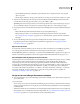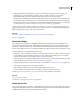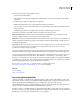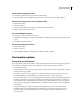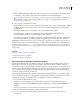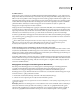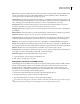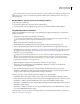Operation Manual
108
INDESIGN CS4 GEBRUIKEN
Werken met documenten
Opmerking: Als u de optie voor een voorvertoning selecteert in het dialoogvenster Opslaan als, wordt deze optie ook
geselecteerd in het dialoogvenster Voorkeuren en wordt de standaardinstelling voor Grootte voorvertoning gebruikt.
Een InDesign Markup-document (IDML) opslaan
In sommige gevallen wilt u wellicht een InDesign-document opslaan in interchange-markupindeling. Opslaan in deze
indeling is vooral nuttig als u een QuarkXPress- of PageMaker-publicatie opent in InDesign, als u een document opent
dat is gemaakt in een vorige versie van InDesign of als er problemen optreden met uw document en u bijvoorbeeld
geen kleurenstalen kunt verwijderen.
1 Kies Bestand > Exporteren.
2 Kies InDesign Markup (IDML) in het menu Bestandstype (Windows) of Structuur (Mac OS).
3 Klik op Opslaan.
U kunt het opgeslagen IDML-bestand openen in InDesign CS4, maar niet in een eerdere versie van InDesign. Als u
een bestand wilt opslaan voor gebruik in InDesign CS3, kiest u de optie InDesign CS3 Interchange (INX).
Voor informatie over het gebruik van IDML voor ontwikkelingsdoeleinden gaat u naar
www.adobe.com/go/learn_id_indesignmarkup_cs4_nl.
Bestanden opslaan in de indeling van de vorige versie van InDesign
Als u een InDesign CS4-document wilt openen in InDesign CS3, moet u twee dingen doen. Exporteer het document
eerst vanuit InDesign CS4 in de InDesign CS3-indeling InDesign Interchange (.inx).
Controleer vervolgens of de computer waarop InDesign CS3 wordt uitgevoerd, is bijgewerkt met de juiste plug-ins,
zodat het geëxporteerde INX-bestand op deze computer kan worden geopend. Degene die InDesign CS3 uitvoert, kan
de compatibiliteitsplug-ins verkrijgen door Help > Updates te selecteren en de instructies op het scherm te volgen.
Plug-ins kunnen ook worden geïnstalleerd vanaf de website van Adobe: kies Ondersteuning > Updates op de website
van Adobe en ga naar de pagina met downloads voor InDesign.
Opmerking: Het is mogelijk dat inhoud die is samengesteld met gebruik van functies uit InDesign CS4, gewijzigd of
helemaal niet wordt weergegeven wanneer u het bestand in InDesign CS3 opent.
1 Kies Bestand > Exporteren.
2 Kies InDesign CS3 Interchange in het menu Bestandstype (Windows) of Structuur (Mac OS).
3 Klik op Opslaan.
U kunt het .INX-bestand openen in InDesign CS3 en het omzetten naar een naamloos InDesign-document.
Opmerking: Als u het InDesign CS4-document wilt openen in InDesign CS2 of een oudere versie, opent u het
geëxporteerde INX-bestand in InDesign CS3, exporteert u het nogmaals als INX-bestand en vervolgens opent u het
geëxporteerde bestand in InDesign CS2.
Werken met metagegevens
Metagegevens zijn een aantal gestandaardiseerde gegevens over een bestand, zoals de auteursnaam, resolutie,
kleurruimte, auteursrecht, en toegepaste sleutelwoorden. Met behulp van metagegevens kunt u uw workflow
stroomlijnen en uw bestanden ordenen.